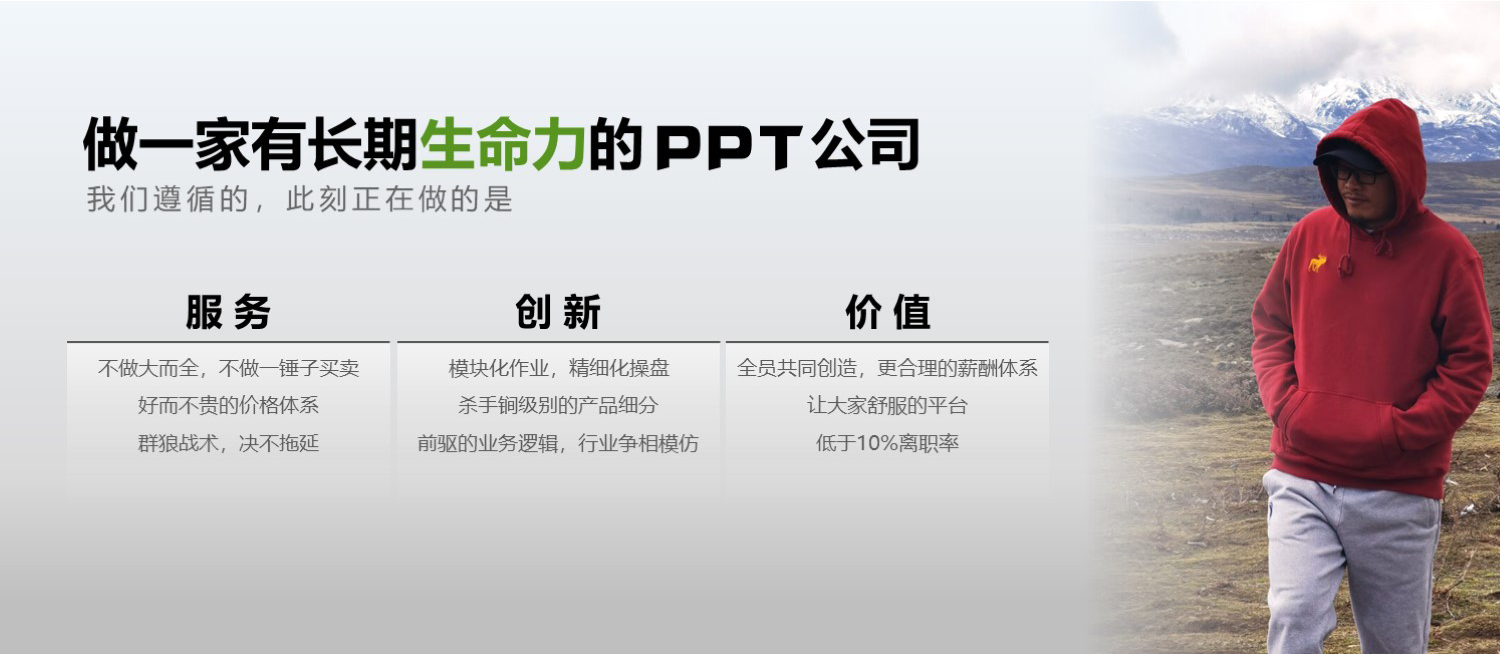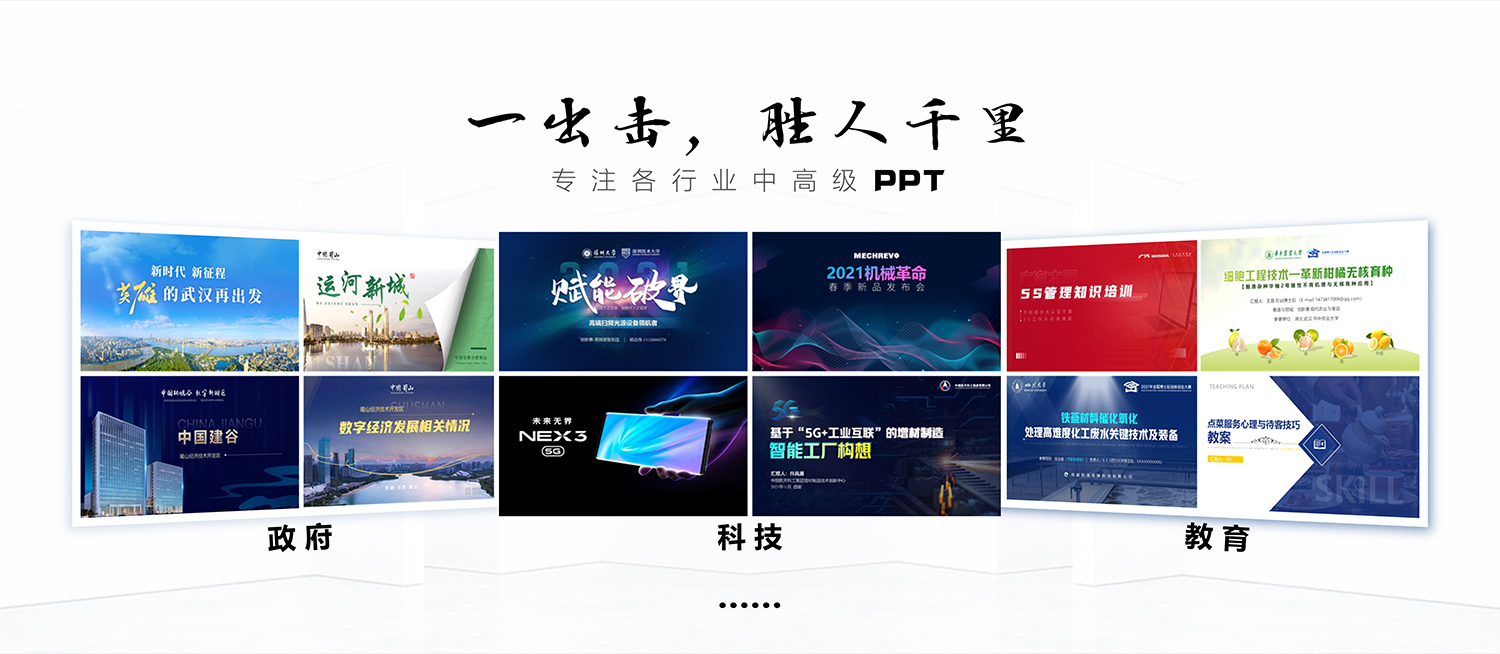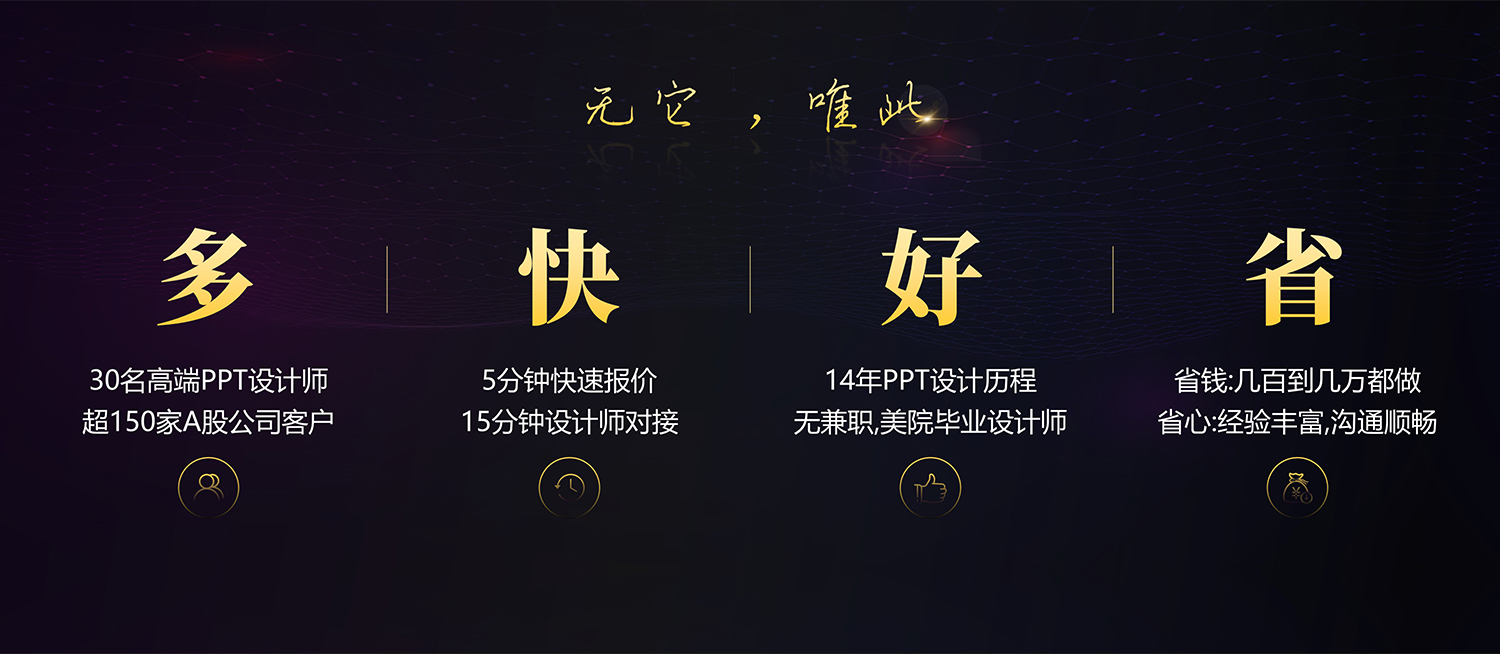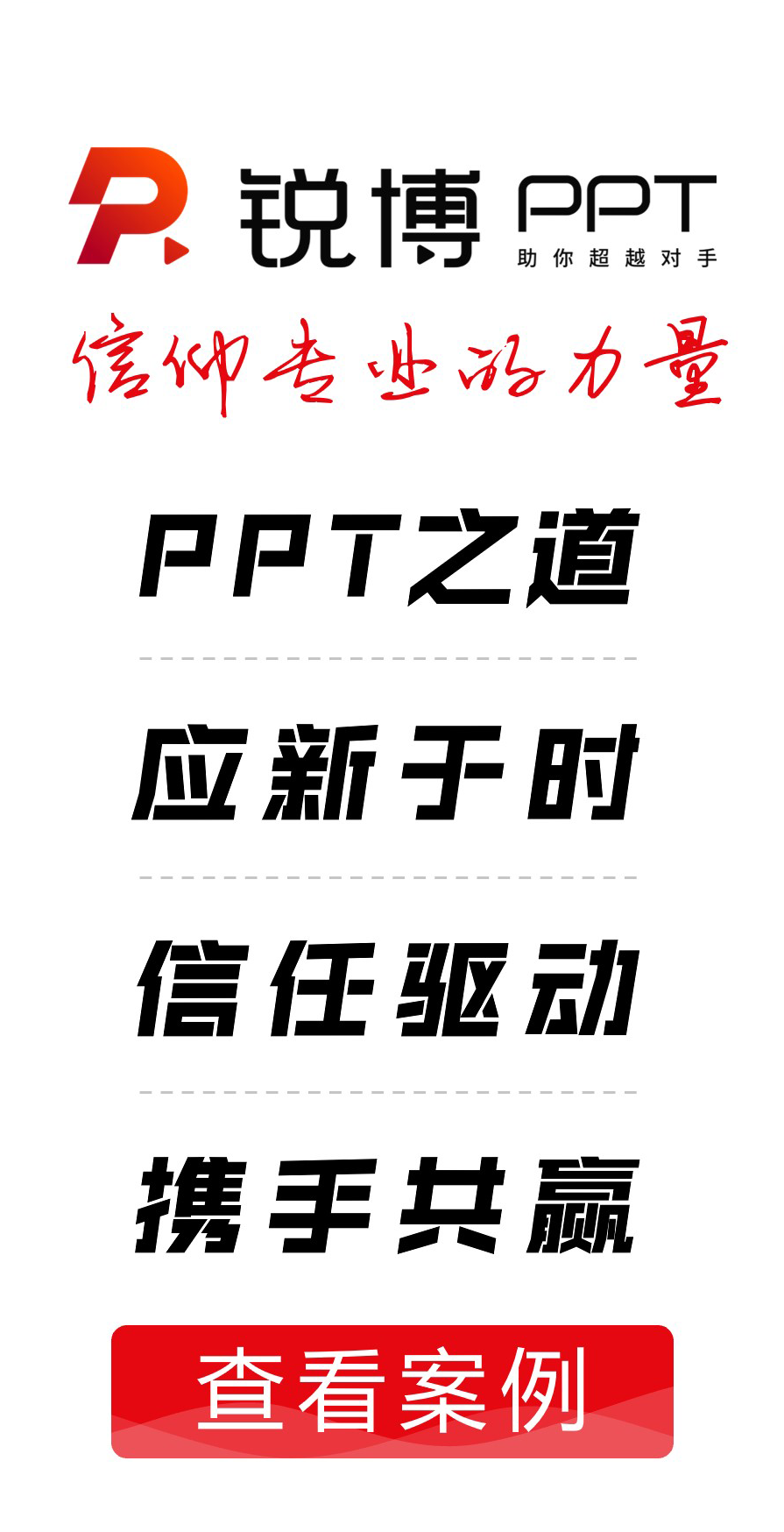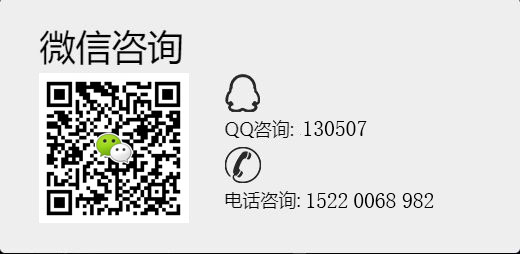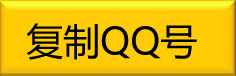作为互联网和数字媒体时代的产物,PowerPoint(以下简称PPT)已经被广泛应用于日常的教学活动中。PPT展示功能丰富,界面转换灵活,简便易学,开发和制作周期短。利用PPT进行教学,能行之有效地呈现教学内容,辅助教师表达观点、解决课堂教学中的常规问题。但当人们享受PPT带来的便捷时也不可避免地会遇到这样的问题,如何才能设计制作出高质量的PPT? 设计制作PPT需要遵循哪些原则?有哪些思路和方法?根据作者多年来设计制作PPT的经验总结概括如下:
1 应遵循的基本原则
1.1 以教为主,当好辅助
教学活动中,PPT是教师和学生之间传递思想和信息的媒体工具。一堂课是否精彩,关键是教师,而不是作为信息传播媒介的PPT演示文稿。PPT可以辅助教师的教学活动,但不能代替教师的教学活动。因此,设计PPT时要统筹考虑,以教学内容和教师的讲授为主,PPT为辅,不能本末倒置,把PPT的设计和制作看地比教学内容和学生还重要,也不可将PPT演示文稿作为教学内容的主要传递渠道,成为教师的备忘工具和学生的读书器。
1.2 简洁凝练,要点突出
从PowerPoint的英文原意来看,Point是“要点”的意思,PowerPoint的含义可以理解为“使要点更有力的展现出来”。因此,作为教学过程中的辅助工具,PPT演示文稿承载的应该是“要点”信息,而不应该是教学内容的全部。
在利用PPT呈现教学内容时,通常有三种误区:一是在PPT上写满密密麻麻的文字,课堂上学生看起来十分费劲,信息量过大,重点不明确,可以称为“教材搬家式”; 二是教师在PPT上面堆积过多的内容元素,如文字、图片、色彩、动画等,干扰了学生对教学重点、难点内容的注意、理解和记忆;三是教师只将标题和相关的知识点罗列在PPT上,淡化思维过程,过分简化教学内容,使PPT幻灯成为没有细节、缺乏支持的概要。
简洁是PPT的一大特点,但简洁不等于简化。PPT的设计要繁简适当,简洁凝练,突出重点。使用该软件,首先就要学习如何将详细、完整的教学内容精炼为要点的方法。PPT演示文稿的实际效果不一定依赖于高级技术的应用,更重要的在于内容的精炼,要点的突出。
1.3 层次清晰,逻辑严密
教与学是一个由浅入深、前后衔接、循序渐进的过程。使用PPT的最大优点在于可以将某些难懂、不易接受的内容以简明、清晰、更有条理的形式呈现给学生。对于教学用的PPT而言,不仅要求屏幕版式排列整齐,还要求知识结构清晰,推理过程严密,逻辑层次得当;不仅要利用文字阐明各知识点及重点、难点教学内容的具体含义,还要利用幻灯片模板、字体、字号、颜色、项目符号等呈现方式区分出课程名称、章、节、知识点,即题目、一级标题,二级标题、正文和前后幻灯片之间的内在联系,使之符合教学内容的逻辑关系和学生的认知规律。
1.4 多种媒体,合理选择
借助PPT软件,教师可以利用图、文、声、像、动画、模型等多种媒体表现教学内容,把原来看不见、摸不着、晦涩难懂的抽象理论转化为由多种媒体所构成的生动场景。但什么内容用文字,什么时候用动画,是否需要音效和出场效果,都需要根据教学内容,精心选用媒体,设计呈现方式,只有这样,才能赋予媒体丰富的教学内涵,才能做到形神兼备,锦上添花,才能达到内容美和形式美的完美结合。
对于教师而言,应充分利用PPT的多媒体功能,采用多种媒体的形式,从不同的角度表达教学内容的要义,创设丰富生动的教学情境,烘托学习气氛。
PPT软件为我们提供了令人眼花缭乱的制作手段,但专业化的PPT演示文稿并不是各种字体、颜色、图片等要素的堆砌。在设计制作过程中要注意避免以下两种情况:一是媒体类型单一,单用文本这一种形式,很少采用图形、图像、动画、视频、声音等其它媒体;二是“过度包装”,在PPT中运用了过多的媒体形式,信息呈现的密度高,相关性不强,妨碍了知识传递的有效性。
1.5 换位思考,精心设计
PPT是给学生看的,是为学生服务的。在设计制作PPT的时候,无论是内容的组织,还是模板的选择、字体的大小、色彩的搭配,都要换位思考,从学生的角度出发,看学生能否看得清楚,看得明白,不能以自我为中心,仅仅根据自己的想法,而不考虑教学对象、教学环境和教学场地等客观因素。
大多数人设计制作PPT,选用标准的模板,以文字表达为主,人们在各种场合看到的PPT千人一面,没有特色,不能给人留下深刻印象,而好的PPT是设计出来的。所有的PPT制作者首先是设计师,不同的教学目的、不同的讲授内容,不同的讲课教师、不同的教学对象、不同的教学环境,决定了不同的PPT结构、模板、色彩、节奏和显示效果。一个好的PPT作品是基于对学生认知规律和学习需求的准确把握。设计制作很差的PPT会干扰教师的精彩演讲,降低教学效果;反之,设计精彩的PPT会让学生赏心悦目,记忆深刻,甚至辗转拷贝,广为流传。那么,设计制作精彩的PPT,又有哪些具体的思路和方法呢?
2 设计制作优秀PPT课件的思路和方法
2.1 模板
整套幻灯片的格式应该一致,包括颜色、字体、背景等;
新手应多利用PPT自带的模板;
教学用PPT的模板建议以淡颜色为主;
为了与众不同,可以通过更改幻灯片背景的方式更改PPT模板,方法如下:新建PPT文件,新加多张幻灯片,选中其中的一张幻灯片,点鼠标右键,选背景/填充图片/全部应用,可为所有的幻灯片设置背景,即更改PPT模板;再选中其中的一张幻灯片(经常是第一张或最后一张幻灯片),点鼠标右键,选背景/填充图片/应用,可设置第一张或最后一张幻灯片即封面幻灯片或封底幻灯片的背景。
2.2 标题
封面幻灯片要有醒目的题目和署名,告诉学生你是谁,准备讲什么内容;
内容幻灯片中的各级标题可采用不同的字型、大小、格式和颜色。同级标题属性设置要相同;
一级标题的字号大于二级标题,以此类推;
幻灯片的标题层次最好不超过三级。
2.3 内容
除概念、定义外,幻灯片上只出现讲授要点,切忌使用大段文字;
文字书写要规范,避免繁体字、错别字,对于冷僻字要事先注好拼音;
重要的术语第一次出现时要写明全称并注明简称,以后可用简称表述;
一张幻灯片只突出一个主题;
每张幻灯片只显示同一层次的内容,避免不同层次的内容相互干扰;
图文不宜过满,应适当留白以突出教学内容;
PPT的制作可以先用“加法”,即把平时搜集到的与教学内容相关的素材放到PPT中,然后再做“减法”,把重复和相关性不大的素材摒除掉;
幻灯片尽量采用图、文混排,以吸引学生的注意力;
对于重点、要点内容,采用可视化的方式表达,将主要的文字段落抽象、归纳出关键词;
选用图像要有目的,或传达一个概念,或说明一个现象、步骤……即所选择的图像应与教学内容密切相关,而不是一个可有可无的装饰品;
选用的图像要能正确地表达教学内容,不引起学生误解;
图像清晰度高,简单明了,方便学生最快感知;
利用PowerPoint自带的图表功能可以制作专业的数据图表,且可以分项设置动画;
如要表现某个数值随时间变化的趋势,折线图是最佳选择;
如要表现几个项目与整体的比例关系而不苛求数值的精确性,可选用饼图或柱状图;
如要表现某段时间内各个项目的数值差异,柱状图较为合适;
精美的图表大多都是直接在PPT里用各种图形和线条画出来的,因此,最好不要使用默认的Excel图表格式;
利用PPT的【自选图形】、【绘图】工具、【插入组织结构图】等方法来设计可视化图形,利用Office2007中的【Smart Art】工具也可以设计出漂亮的立体彩色示意图;
PPT的12字真言:能用图,不用表,能用表,不用字;
尊重知识产权,注明资料来源,并注意引用资讯的权威性。
2.4 层次
整体设计PPT的层次结构,可以采用“递进”或“并列”两类逻辑关系组织教学内容;
通过PPT不同层次的“标题”,包括字体逐层变小、逐层缩进;同级的字体和大小、颜色一致等呈现方式,清晰地表达教学内容的层次性,让学生了解整个PPT的框架结构和教学内容间的逻辑关系;
每张幻灯片最多使用6-8个项目符号;
采用封面幻灯片——主要内容幻灯片——分层讲述内容幻灯片——总结性幻灯片——封底幻灯片的显示顺序,恰当地设计和安排教学内容和层次结构;
每个章节之间的过渡,可以插入一个章节标题幻灯片,给学生一个段落感;
主要内容幻灯片介绍主要内容或讲授大纲,本张幻灯片可以在每章节重复使用;
分层讲述内容幻灯片可按教学内容的层次结构,逐页展现教学内容;
总结性幻灯片帮助学生回顾、总结讲授的主要内容、留课后作业和思考题;
封底幻灯片即最后一张幻灯片,告诉学生讲课教师和单位的署名及电话、E-mail等联系方式,以方便学生与教师的课后交流。
2.5 字体
中文字体经常采用加粗的黑体、魏碑、隶书、宋体和楷体等默认字体;为增加艺术性,可安装并采用方正大黑、方正粗圆简体、方正美黑简体、华文行楷等其它字体;
避免使用过多的字体,减少下划线和斜体的使用;
英文建议采用Arial, Times New Roman等字体;
英语句子首单词的首字母大写,其余均小写;
题目、一级标题、二级标题、三级标题、正文、重要说明或文献的字号大小一般依次为66号、54号、40号、36号、28号和16号,要保证坐在最后一排的学生能看清楚屏幕上面最小的字;
字体文本框间应注意对齐,文字较多时应注意分段。
2.6 颜色
色彩的搭配要协调美观,应利用色彩丰富的表现形式,强调重点,增强层次;
尽量选择深色背景配浅色字体,或者浅色背景配深色字体,对比强一些;
幻灯片页面和文字的配色要考虑和模板的色系一致,如淡蓝色的背景一般采用蓝黑色的字体,淡绿色的背景一般采用墨绿色的字体;
不要使用过多的颜色,PPT 忌讳“五颜六色”,同一版面颜色不宜超过三种,过多的颜色会显得杂乱,分散学生的注意力,使学生眼花缭乱;
不同层次的信息可选用不同的颜色,以帮助学生区分。
2.7 显示
简洁是第一审美原则,追求动态与色彩效果,是初学者很乐意尝试的PPT设计制作技巧,但这不是根本。除非必要,一般不使用动态效果,动态效果或GIF动画可以增加学生的学习兴趣,但很多时候,它也会造成学生的注意力不集中、视觉疲劳等负面效果。动画只有本身含有所要表达的信息时,其存在才有意义;
图、文、表都表现不了的内容才用动画;
不要使用超过3种的动画效果,包括幻灯片切换。好的PPT不是靠动画效果堆砌出来的,朴素一点的PPT更符合教学需要,也更受学生欢迎;
如果应用动画效果是必须的,就要控制动画效果和声音的速度和时间,不要不停地运动,也不要过快地运动。
2.8 演示
幻灯片演示的顺序最好是顺序播放,切忌采用超链接等方式来回跳转,以防止引起学生思维混乱;
对于制作好的幻灯片,如果希望其中的部分幻灯片在放映时不显示出来,可以将它隐藏。方法是:在普通视图下,在左侧的窗口中,按Ctrl键,分别点击要隐藏的幻灯片,点击鼠标右键弹出菜单选“隐藏幻灯片”。如果想取消隐藏,只要选中相应的幻灯片,再进行一次上面的操作即可;
幻灯片放映时如果想让鼠标隐藏,可放映幻灯片,单击右键,在弹出的快捷菜单中选择“指针选项-箭头选项”,然后单击“永远隐藏”。如果需要“唤回”指针,则点击此项菜单中的“可见”命令。如果点击了“自动”(默认选项),则将在鼠标停止移动3秒后自动隐藏鼠标指针,直到再次移动鼠标时才会出现;
在用PPT演示文稿上课的时候,有时需要学生自己看书讨论,这时为了避免屏幕上的内容影响学生的注意力,可以按一下“B”键,此时屏幕黑屏。学生自学完成后再接一下“B”键即可恢复正常。按“W”键也可产生类似的效果;
在播放PPT演示文稿时,如果要快进到或退回到某一张幻灯片(比如第5张幻灯片),可以按下数字键(5),再按下回车键;
放映幻灯片时,为了让效果更直观,有时需要现场在幻灯片上做些标记,这时可在打开的演示文稿中单击鼠标右键,然后依次选择指针选项/绘图即可,这样就可以调出画笔在幻灯片上写写画画了,用完后,按ESC键便可退出;
播放PPT演示文稿时,点击 “幻灯片放映”菜单下的“观看幻灯片”,将启动默认的全屏放映模式,这时使用Alt+Tab或Alt+Esc组合键可与其它窗口切换。如果在播放幻灯片时,按住Alt键不放,依次按下“D”、“V”键激活播放操作,就可以让幻灯片放映模式变成一个带标题栏和菜单栏的普通窗口形式;
为了获得好的图文显示效果,并保留特殊字体,建议采用PowerPoint 2007制作艺术感较强的图形和文字,保存时选另存为\ PowerPoint 97-2003演示文稿(9)命令,即可保存一个与PowerPoint 97-2003完全兼容的演示文稿。此文稿可用PowerPoint 2007打开,再次进行修改和编辑;而若用PowerPoint 2003打开,文字就已转为图片不能编辑。此方法可保留图、文的显示格式不变,避免了要用Photoshop处理文字、图片,以增加艺术效果和特殊字体不便在PPT中保留并正常显示的麻烦;
为防止PPT被修改,可点击“工具-选项-安全性”选项,然后设置“修改权限密码”;若不知道修改权限密码,PPT演示文稿只能观看,不能编辑;
将PPT文件修改为PPS格式,再双击该PPS文件可直接播放;
双显示输出的好处很多。要实现这样的功能,往往需要一块双头显卡。如果使用PowerPoint 2007,可轻松实现双显示输出。方法是:运行PowerPoint 2007,切换到“幻灯片放映”选项卡,通过“演示文稿显示位置”设置演示文稿在哪个显示器上显示,“分辨率”设置为放映演示文稿使用的分辨率(设置的分辨率即刷新率不能大于投影机支持的最大分辨率或刷新率),然后在“使用演示者视图”前面打勾,单击“从头开始”播放演示文稿,这样教师就可以在主机操控播放的进度和节奏,放大显示备注栏的文字作为自己观看的讲解内容,而在辅显示器上(投影机端)输出全屏的、给学生观看演示内容,方便教师授课。
要打印清晰可读的PPT文档,可点击“工具-选项”命令,单击“打印”选项卡,在“此文档的默认打印设置”标题下,单击“使用下列打印设置”,然后在“颜色/灰度”框中,单击“纯黑白”,确定后在“颜色/灰度”框中选择“灰度”模式,此时将以不同灰度显示不同彩色格式;选择“纯黑白”模式则将大部分灰色阴影更改为黑色或白色,可用于打印草稿或清晰可读的演讲者备注和讲义;选择“颜色”模式则可打印彩色演示文稿。当选择“颜色”模式时,如果打印机为黑白打印机,则打印时使用“灰度”模式。
PPT的设计与制作没有绝对的技巧,更多的还是要多看、多想、多积累、多交流和多实践。
多看:一看全球幻灯片共享网站www.slideshare.net,学习世界高水平PPT,认真分析该网站上面排序在前10名的优秀PPT;二看身边同事、朋友、同行制作的PPT;三看身边的可视化设计范例,如电影海报、街头广告、设计类杂志、各种展览会的广告和展板的设计等,提高自己的视觉设计素养,感悟、理解应该如何设计制作PPT。
多想:每次课后,反思总结教学经验,收集学生对讲课效果的反馈,注意学习和积累自己和他人的经验,分析成功和失败的原因。
多积累:将平时看到的好的表达方法、呈现方式,好的图片、剪贴画、项目符号等素材和表现方式收集起来,收集得越多,设计制作时选择的余地就越大。有时候一张PPT完全会因为用了一个很好的图表或很贴切的剪贴画而完全改观。
多交流:与同行交流,互通有无,共同提高。
多实践:只有不断实践,才能不断提高。实践的过程就是把平时看到的、收集到的内容糅合在一起,将自己的想法、技巧融入到PPT作品中,体现教学思想和教学策略。
精雕细琢才能出精品,只要处处留心,持之以恒,设计制作PPT的水平必定提高。